Installation von Android 5.1.1 Lollipop auf einem Galaxy S3 Mini
Während Google Android 5.1 Lollipop in ihrem neuen und ihrem letzten Flaggschiff installieren kann, scheint Samsung einfach zu faul zu folgen. Es sieht aus wie die Galaxy S3 Mini wird mit Android 4.1.2 Jelly Bean stecken bleiben.
Für enttäuschte Mini S3-Benutzer ist ein benutzerdefiniertes ROM möglicherweise die einzige Möglichkeit, eine höhere Version von Android auf ihrem Gerät zu installieren. Neue Maclaw-Studios haben sich ein solches ROM ausgedacht. Sie haben ein ROM basierend auf CyanogenMod 12.1, das Android 5.1.1 Lollipop auf einem Mini S3 installieren kann.
In diesem Handbuch zeigen wir Ihnen, wie Sie das installieren Android 5.1.1 Lollipop CyanogenMod 12.1 stabil Custom ROM auf die Galaxy S3 Mini I8190, I8190N und I8190L.
Vorbereitung Ihres Telefons:
- Bevor Sie dieses ROM installieren, müssen Sie sicherstellen, dass es das richtige für Ihr Gerät ist. Das Installieren eines ROM, der nicht mit Ihrem Gerät kompatibel ist, kann zu Brick führen
- Gehen Sie zu Settigs -> About Divice. Dort sollte die Modellnummer Ihres Geräts angezeigt werden.
- Wenn Ihr Gerät NICHT a ist Samsung Galaxy S3 Mini GT-I8190 / N / L., Installiere diesen ROM NICHT.
- Stellen Sie sicher, dass Sie genug Akkulaufzeit haben. Wenn Ihr Gerät verliert, bevor das Blinken beendet ist, können Sie Ihr Gerät zerteilen.
- Laden Sie Ihr Telefon mindestens über 60 Prozent
- Stellen Sie sicher, dass Sie benutzerdefinierte Wiederherstellung auf Ihrem Gerät installiert haben.
- Sichern Sie Ihre Kontaktliste, rufen Sie Protokolle, Nachrichten und Ihren wichtigen Medieninhalt auf.
- Wenn Ihr Gerät bereits verwurzelt ist, verwenden Sie Titanium Backup für alle wichtigen Apps und Systemdaten.
- Wenn Sie bereits eine benutzerdefinierte Wiederherstellung verwenden, sichern Sie Ihr aktuelles System mit Nandroid Backup.
- Der Grund, den Sie benötigen, um die erwähnten Daten in den Schritten 4-6 zu sichern, ist, weil Sie gehen müssen, um durch Daten-Wipes während der ROM-Installation zu gehen.
- Bevor Sie das ROM blinken, machen und EFS-Backup.
Anmerkung: Die Methoden, die benötigt werden, um benutzerdefinierte Wiederherstellungen zu verfeinern, ROMs und Ihr Telefon zu verwurzeln, können dazu führen, dass Ihr Gerät zerbricht. Das Wurzeln Ihres Geräts erlischt auch die Garantie und ist nicht mehr berechtigt, kostenlose Geräte von Herstellern oder Garantieanbietern zu erwerben. Seien Sie verantwortlich und halten Sie diese im Auge, bevor Sie sich entscheiden, auf eigene Verantwortung zu gehen. Im Falle eines Missgeschicks Dass wir oder die Gerätehersteller niemals verantwortlich gemacht werden sollten.
Installationsanleitung:
- Laden Sie folgendes herunter
- 1_golden.nova.20150514.zip hier
- Gapps.zip für CM 12
- Verbinden Sie Ihr Telefon und Ihren PC.
- Kopiere heruntergeladene ZIP-Dateien von Step 1 auf Ihren Telefonspeicher.
- Trennen Sie das Telefon und schalten Sie es aus.
- Starten Sie Ihr Telefon in die TWRP-Wiederherstellung.
- Gleichzeitig drücken und halten Sie die Lautstärke erhöhen, Home und Power Key. Sie sollten den Wiederherstellungsmodus sehen.
- Während in TWRP Recovery, wischen Cache, Factory Data Reset und erweiterte Optionen aus dalvik Cache.
- Nachdem die drei abgewischt wurden, wählen Sie "Installieren".
- Von Installieren -> Zip von SD-Karte auswählen -> cm12.1 auswählen …… .50514.zip-Datei -> Ja. Dies sollte das ROM flashen.
- Wenn der ROM geflasht wird, geh zurück zum Hauptmenü der Wiederherstellung.
- Gehen Sie zurück zu Installieren. Installieren-> Zip von SD-Karte auswählen -> Gapps.zip-Datei auswählen -> Ja. Gapps sollten auf Ihrem Telefon blinken.
- Gerät neustarten.
- Android 5.1.1 Lollipop sollte jetzt auf Ihrem Handy laufen.
Erinnerung: Der erste Start kann etwas länger dauern, bis zu 10 Minuten. Machen Sie sich keine Sorgen, wenn dies der Fall ist. Wenn es jedoch länger dauert, versuchen Sie das folgende Update:
- Starten Sie die TWRP-Wiederherstellung
- Wischen Sie den Cache und den Dalvik-Cache ab.
- Gerät neustarten.
Gehen Sie voran und teilen Sie Ihre Erfahrungen im Kommentar-Abschnitt unten
JR
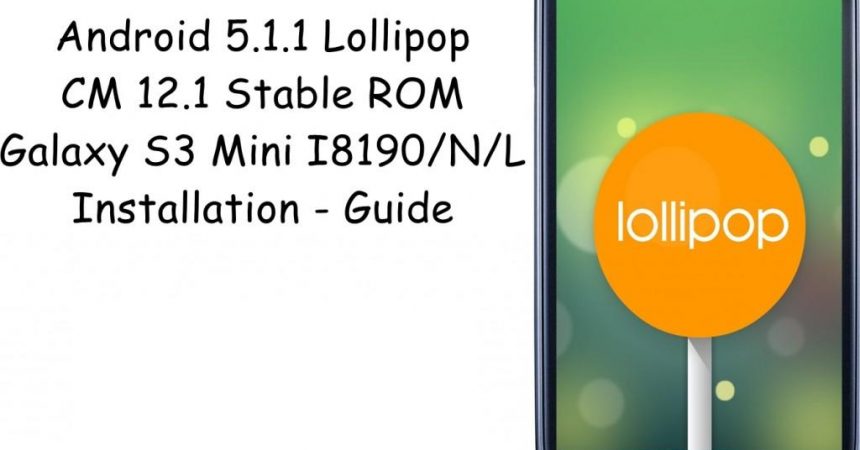






Miten CM 12.1 asennus tapahtuu nykyään? Onko pakko käyttää jotain outoa heimdall ohjelmaa kun auf erikseen Cyanogen Erholung. Sain asennettua vanhalla tavalla mutta ainakaan S5 ei saa enää nettiyhteyttä vaikka APN asetukset ovat oikein.
Jos asensin ensin CM 11 ja päivitin sen CM 12.1 niin sitten verkkoyhteys toimii. Toki puhelin sekoaa muuten eli vaikka asensi uuden Gappsin niin silti tulee valtavasti herjaa että tämä ja tämä pysähtyi. Koitin avata Rom managerin ja fix Erlaubnis mutta se kaatuu samalla tavalla.
Olisi kiva saada puhdas asennus 12.1: gesehen. Toki Hemdallin käyttöön löytyy ohjeet wikistä mutta en saa toimimaan Zorin os: ssä. Kohta ainoa vaihtoehto auf asentaa koneelle wintoosa ja kokeilla heimdall.
Kokeilin asentaa myös sixperience 7 niin se ei löydä verkkoa ollenkaan. Jos asennan Sixperience 4.1 niin kaikki toimii kuin unelma. Jos taas päivitän 4.1: gesehen seiskan niin sama juttu kuin CM 12.1. Kohdalla ja kaikki sekoaa.
Eli suomeksi sanottuna en saa toimimaan android 5.1.1: stä luurissani vaan pitä olla edellisessä versiossa.
Det finns läk för att hämta android 5.1.1
Ja, ich konnte es ohne Probleme herunterladen.
Versuch es noch einmal.
Vad gör man om Telefon inte rootad? Hur rootar man den det behövs?
Kan följande filer användas: cm12.1_golden.nova. 20160424.zip OCH pa_gapps-stock-5.1-20150315-signiert.zip?
Finns några bilder auf menyer som används unter uppdateringen?
Sie können sich für ein Telefon mit einem Anruf anmelden.
Du ensam är den som behöver läsa aktiviert und förstår hur du relterar din telefon.
Lyckligt för oss kan du börja med noggrant läsa Android1pro omfattande artiklar unter kategorin "Root", som förklarar i enkelt enkelt steg för steg med mycket tydlig video
Du kan göret det!